本文概述:在3DMax中使用放样工具可以有效地创建复杂的三维模型,通过理解该工具的步骤和应用,用户能够在设计中实现更高效和灵活的控制。
在使用3DMax进行三维建模时,
放样工具是一个非常强大的功能,可以帮助你从简单的二维形状中创建复杂的三维对象。所谓的放样,是指沿着一条路径将一个截面图形延伸成三维形态。这在创建诸如管道、铁路轨道等具有连续形态的物体时特别有用。
首先,要使用放样工具,需要准备好两个基本元素:一是截面图形,二是路径图形。截面图形决定了最终物体的横截面形状,而路径图形则定义了该物体的延展方向和距离。一般情况下,你可以通过创建或导入多边形线来作为你的截面和路径。
准备好这些后,具体步骤如下:
1. 创建截面:选择“样条线”工具,在前视图中创建一个闭合的样条线,这个样条线代表物体的横截面。例如,一个圆形用于模拟管道的截面,或者一个方形用于代表方形槽的结构。
2. 定义路径:切换到顶视图,并创建第二个样条线,作为物体的延展路径。这条线可以是直线,也可以是曲线,甚至可以由多个段组成,以塑造复杂的路径。
3. 选择放样工具:点击3DMax主工具栏中的“几何体”按钮,然后在下拉菜单中选择“Compound Objects”,接着选择“Loft”。
4. 应用放样:进入到Loft模式后,先选择你的路径样条。在命令面板中,点击“Get Shape”按钮,然后选择你的截面样条线。此时,截面样条会沿着路径样条线产生一个三维物体。
5. 调整参数:一旦生成,通常需要进一步调整以达到理想效果。在修改面板中,你可以调整缩放、倾斜等参数,以控制截面沿路径的变形方式。此外,还可以为不同位置的截面设置不同的尺寸,从而使得物体在不同部分呈现出不同粗细。
6. 细化与完成:使用放样工具还可以混合多个截面,在路径的不同位置插入额外的样条线,从而使得物体在局部位置出现变化。同样重要的是对物体表面进行细节处理,例如增加材质、贴图或对某些面的分割,这可以通过添加编辑网格或直接修改表面来完成。
放样工具之所以强大,不仅因为它可以生成复杂的形状,更因为它自身具备很好的可调性。当你需要制作一个变化多端且水平不一致的物体时,放样工具的路径和截面调节功能显得尤其重要。通过合理的规划和调整,可以创造出非常复杂的模型,而这一过程相较于传统的逐面雕刻更加快速和自然。
最后,放样工具还有一个值得注意的优势,即它能够保存和重复使用路径及截面配置,使得对于类似物体的多次构建更加便捷。只需一次设置,就可以迅速复制类似结构,从而提高工作效率。
综上所述,
放样工具在3DMax中的应用是非常广泛的。通过正确的操作步骤和充分理解其功能,你可以轻松实现复杂的三维建模任务,提升自己的创作效率和作品质量。希望这篇文章能够帮助你更好地掌握放样工具,开启你的创作之旅。 转载请注明来源本文地址:https://www.tuituisoft/shinei/244116.html
上一篇:没有了
下一篇:没有了
猜你喜欢
Max和min是什么意思? 浩辰CAD左侧的工具栏怎么调出来? 3DMax可以导出的模型格式有哪些? CAD标注线太长怎么修改? AutoCAD中能否将某一个图层显示在最上层? CAD线条太长怎么缩小? 最新课程
施工BIM定制化培训 Revit 39970人已学 BIM土建实战训练 - A部分标准化建模指导 Revit 5810人已学 BIM土建实战训练 - B部分 场地与基础模型创建 Revit 8526人已学 BIM土建实战训练 - C部分 地下室土建模型创建 Revit 13309人已学 BIM土建实战训练 - D部分 协同工作 Revit 2586人已学 BIM土建实战训练 - E部分 裙房及塔楼模型创建 Revit 4865人已学